Jmeter提供了两种创建测试报告的方式:GUI 和CLI。
GUI 模式下,性能测试结果会存在误差,因为 GUI 本身就会消耗一部分资源,所以不建议使用GUI生成测试报告;功能测试下,通常只查看结果树,运行是否正确,然后就把脚本抛到集成工具上了,也不会使用GUI生成测试报告。
GUI生成测试报告
1、执行测试计划,将执行结果写入指定的文件user_report.csv
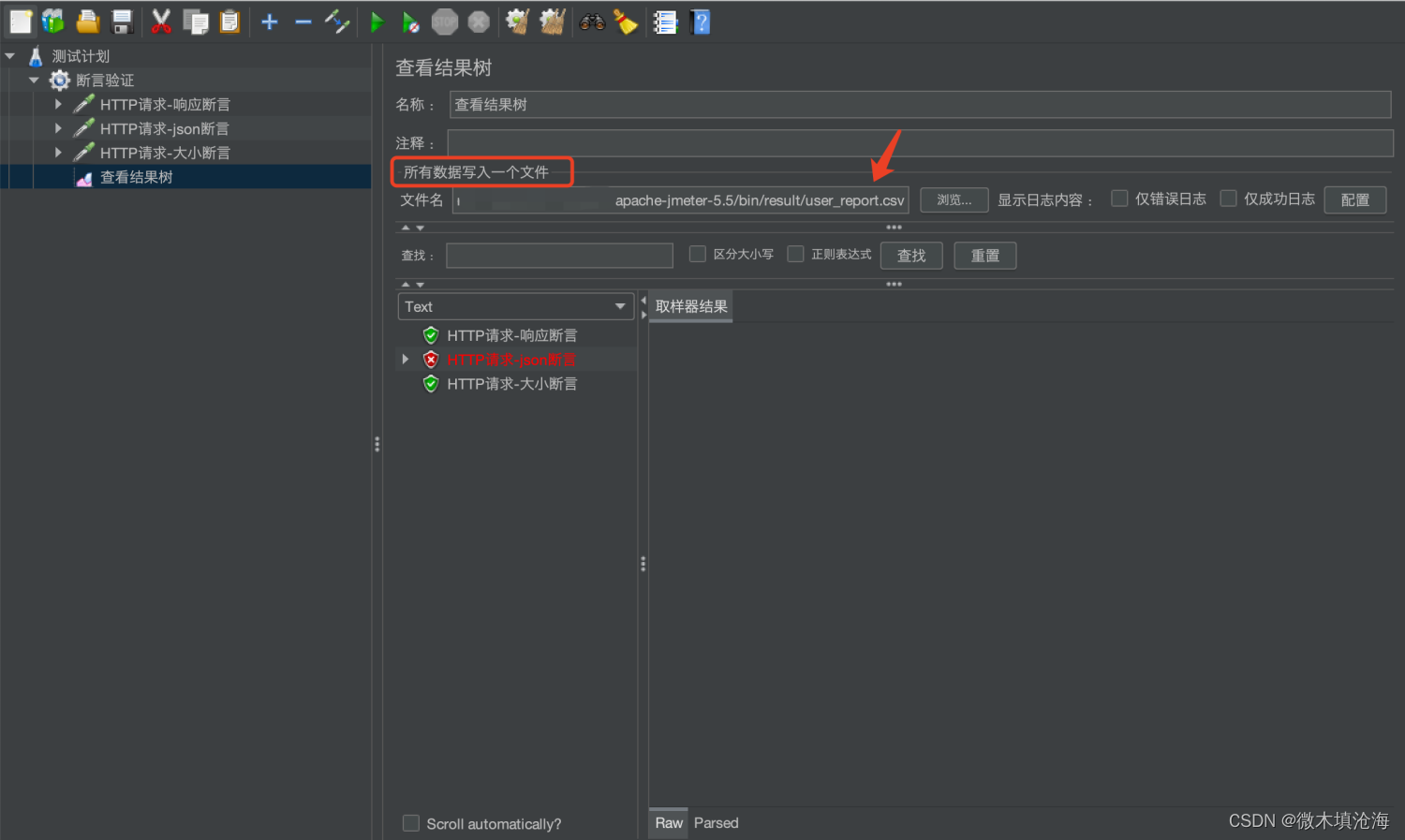
2、点击工具,创建HTML report
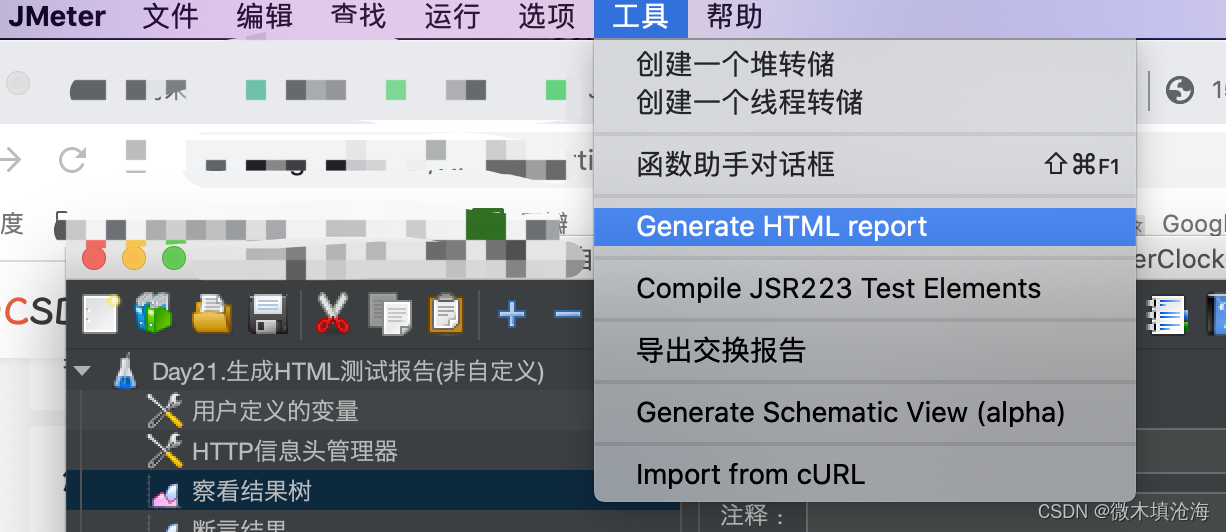
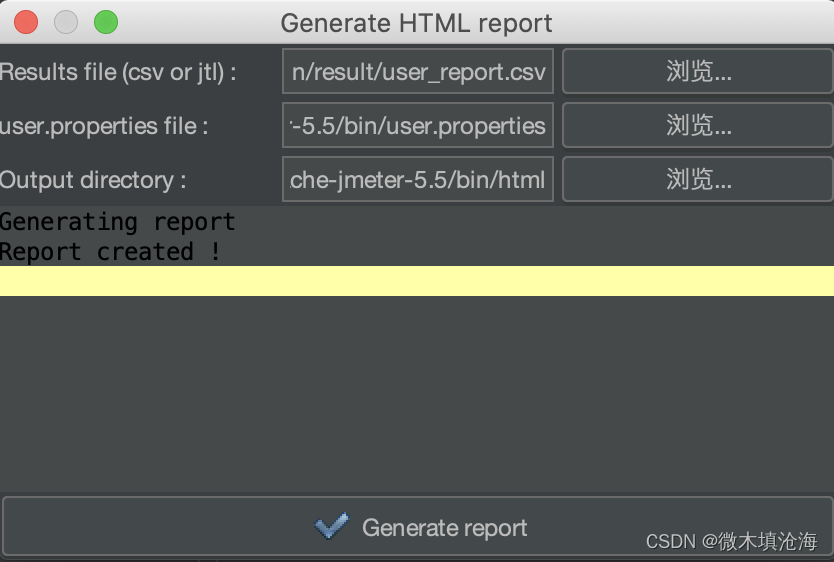
Result file:查看结果树指定的文件
user.properties:用于运行负载测试的用户属性文件
Output directory:存放报表的目录,必须是空文件目录,否则会报错
3、点击Generate report创建报表
4、查看创建报表目录

CLI生成测试报告
1、修改jmeter下bin目录的meter.properties文件
jmeter.save.saveservice.output_format=csv
2、执行cmd命令
//1.无.jtl文件生成测试报告(注意修改路径),jtl文件不存在,测试报告目录必须为空
jmeter -n -t test.jmx(测试计划文件) -l result.jtl(jtl文件) -e -o html(测试报告目录)
//jmeter是执行命令, -n -t 参数,test.jmx是测试用例(可以带路径),-e -o 是参数 ,html是位置
//2.利用已有.jtl文件生成报告(注意修改路径),path目录必须为空
jmeter -g test.jtl(jtl文件) -o path(测试报告目录)
2.1 无jtl文件
jmeter -n -t /Users/christinic/Downloads/apache-jmeter-5.5/bin/templates/jmeter_day20.jmx -l result.jtl -e -o html_report
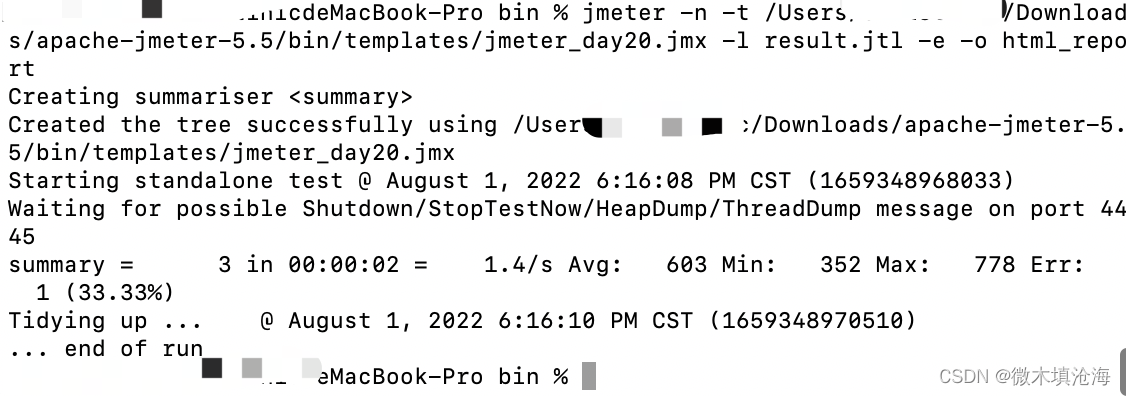
2.2 已经有jtl文件
jmeter -g result.jtl -o html_report1
3、查看测试报告结果
bin目录新增了测试报告目录html_report和html_report1,jtl文件result.jtl
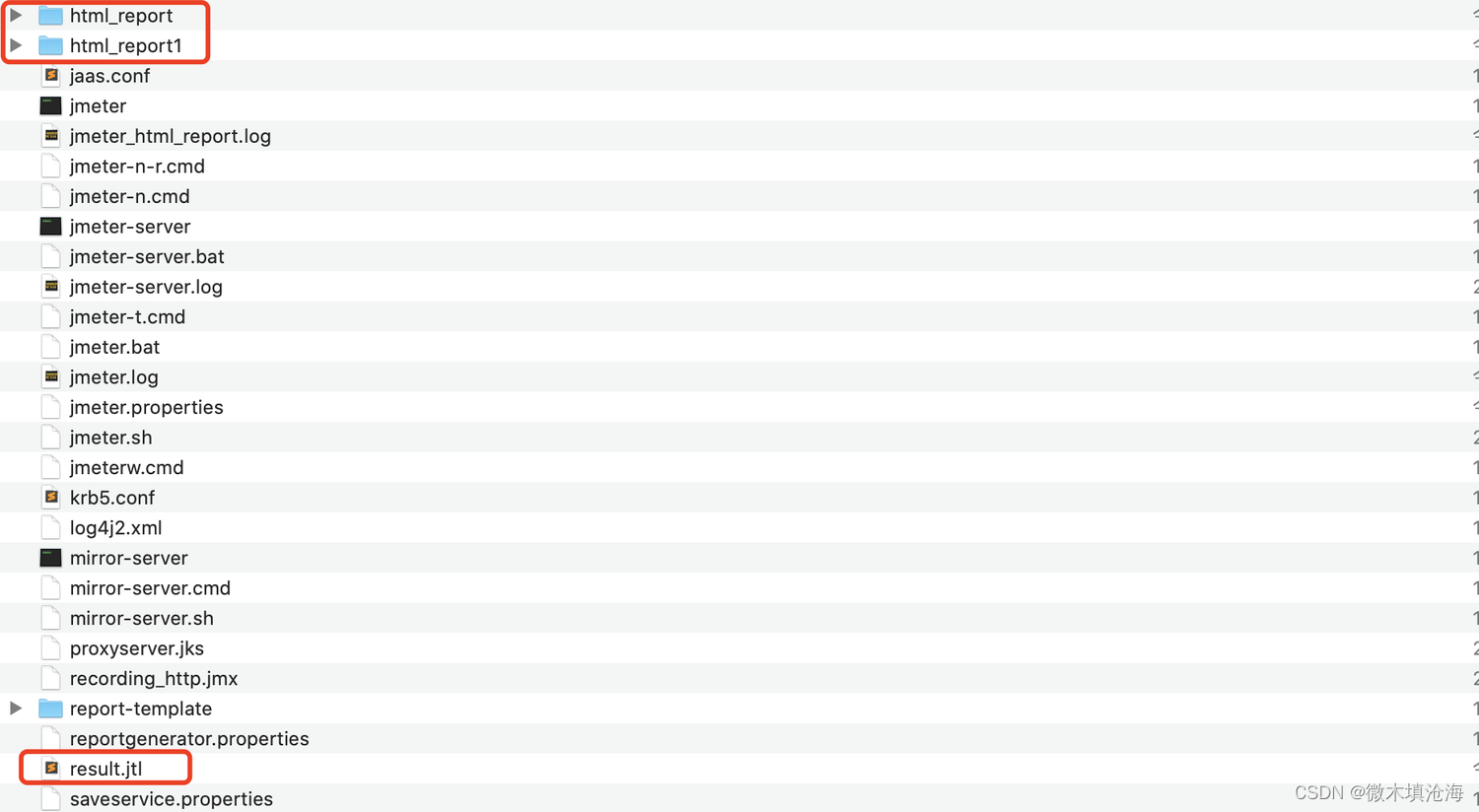
打开测试报告目录下的index.html文件,即可查看可视化测试报告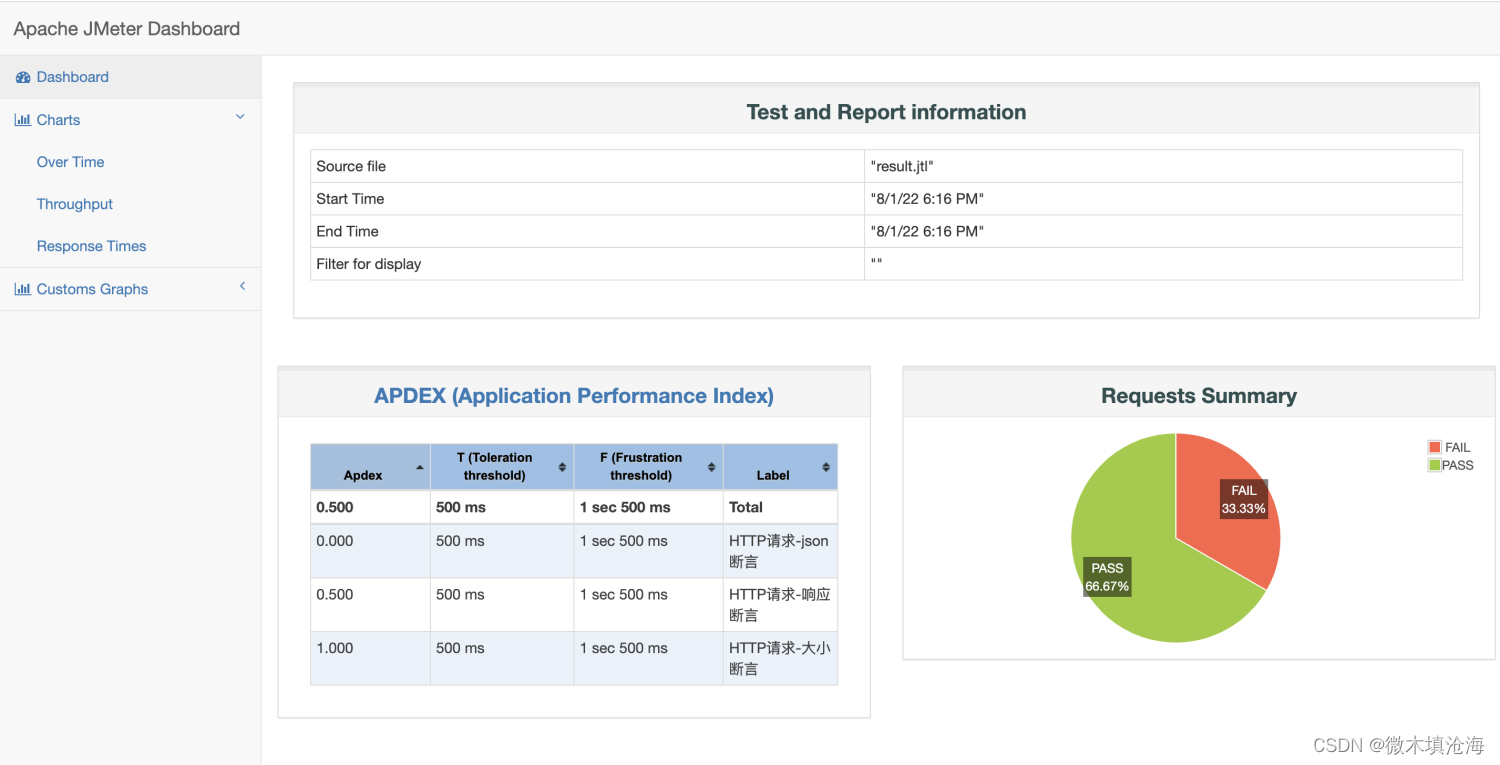
版权归原作者 啾啾测试录 所有, 如有侵权,请联系我们删除。